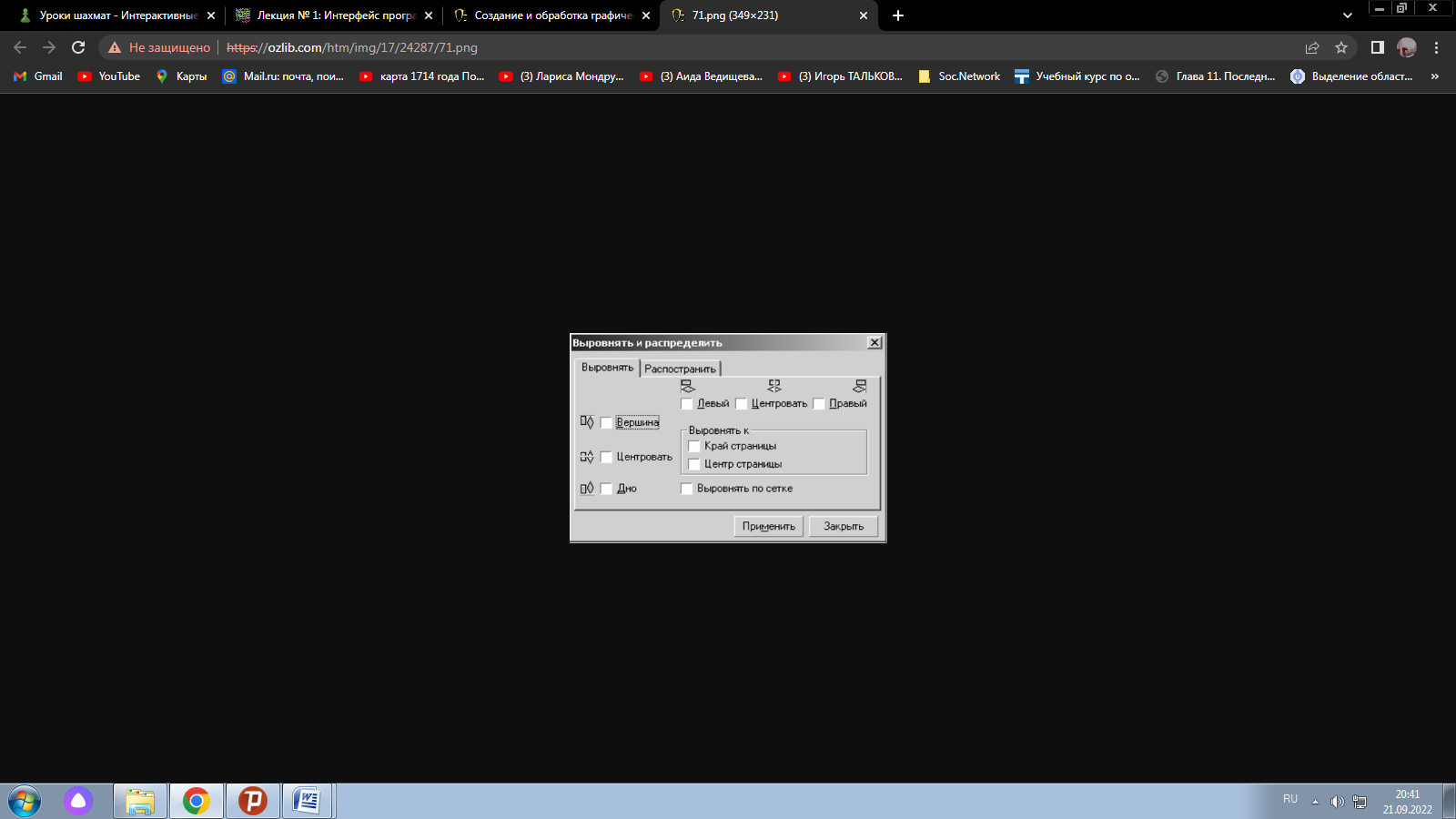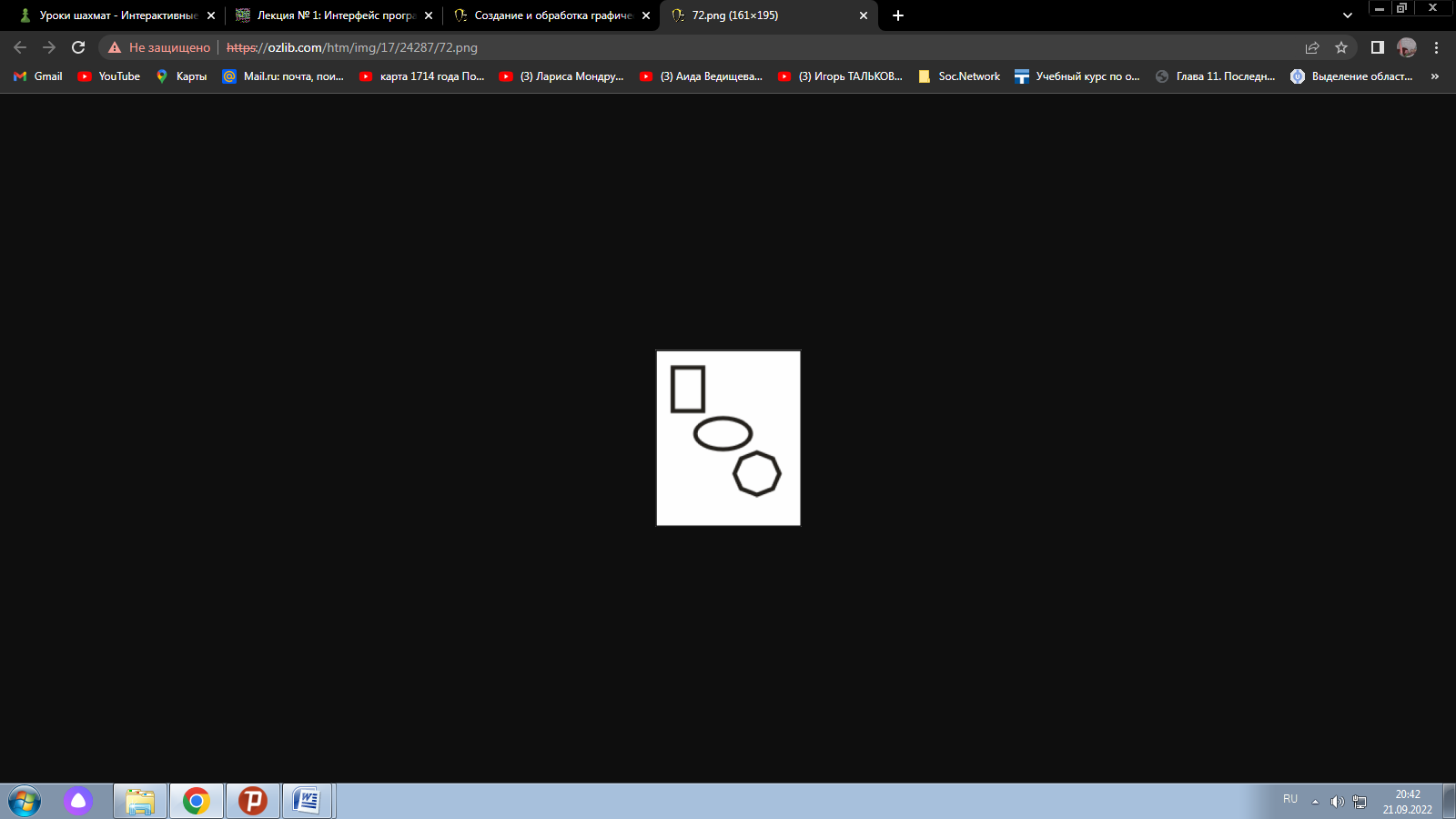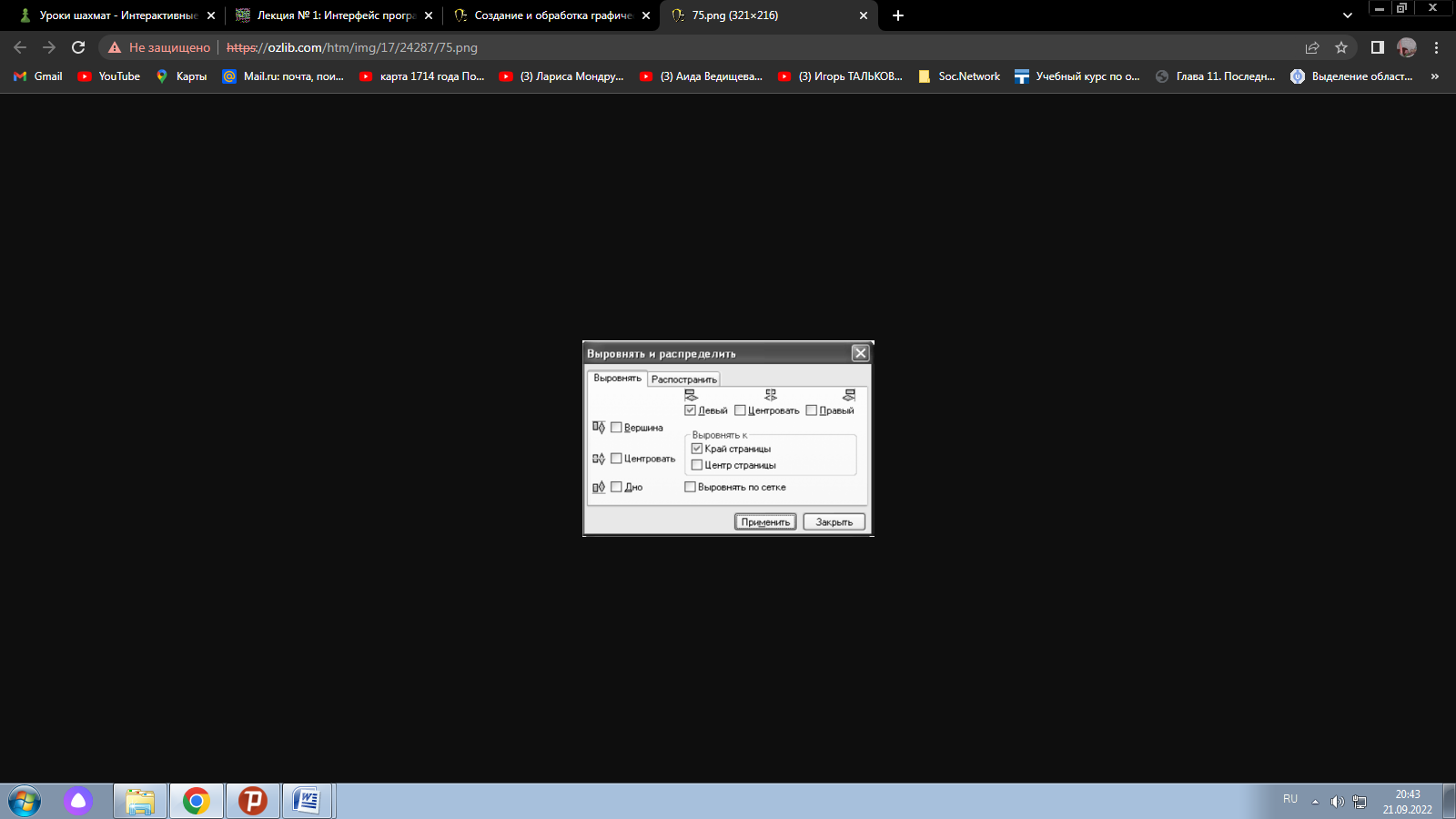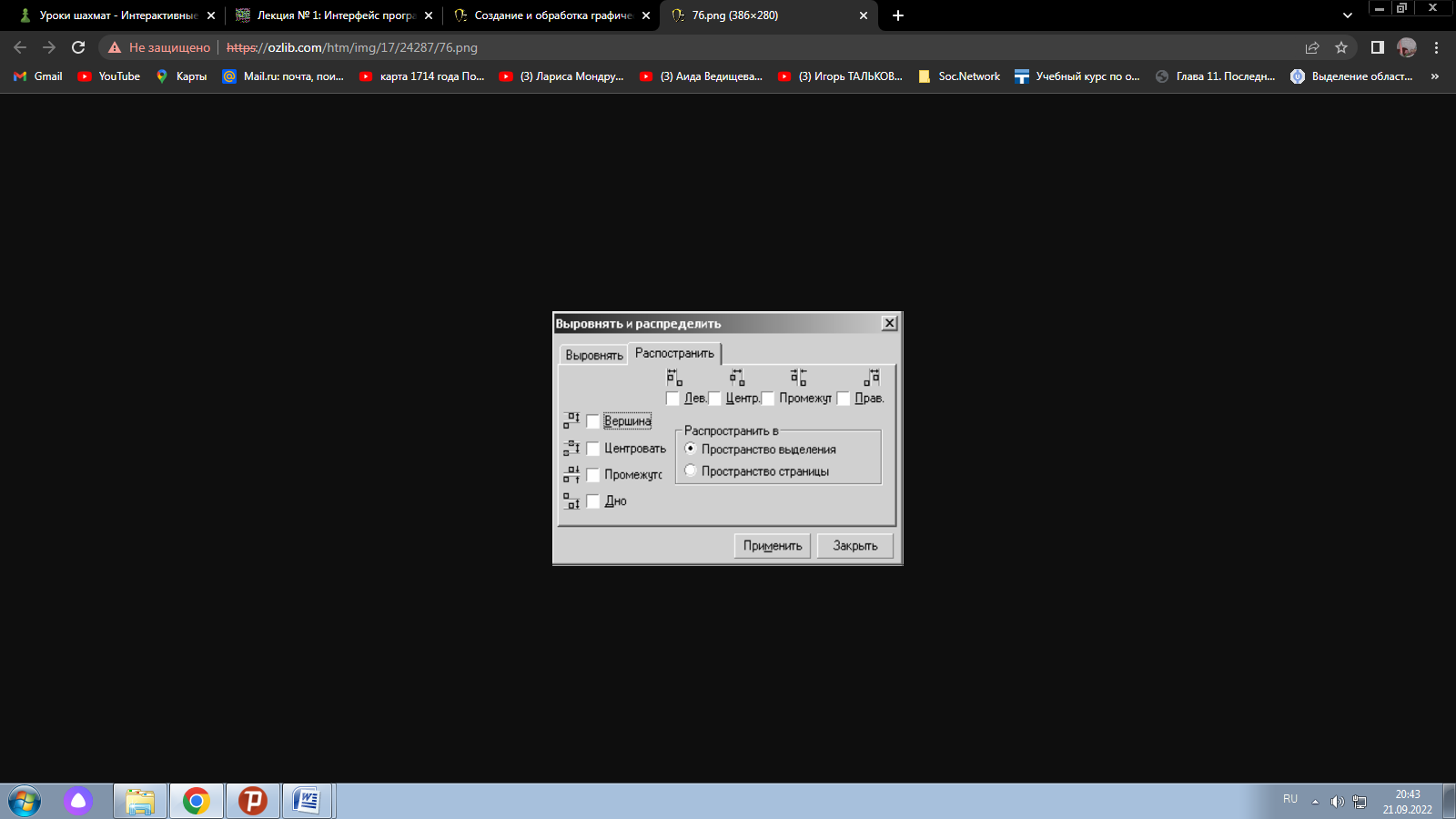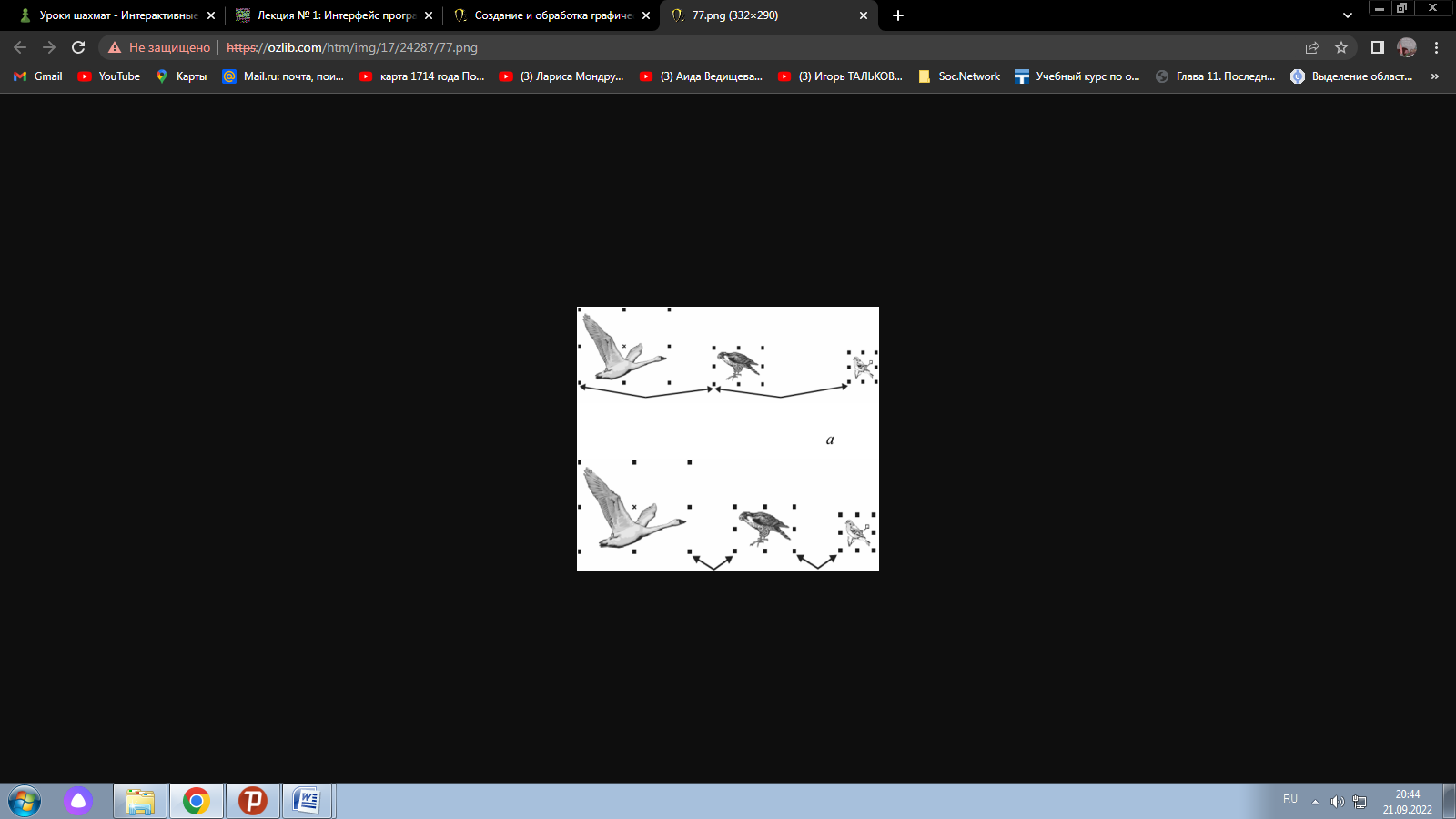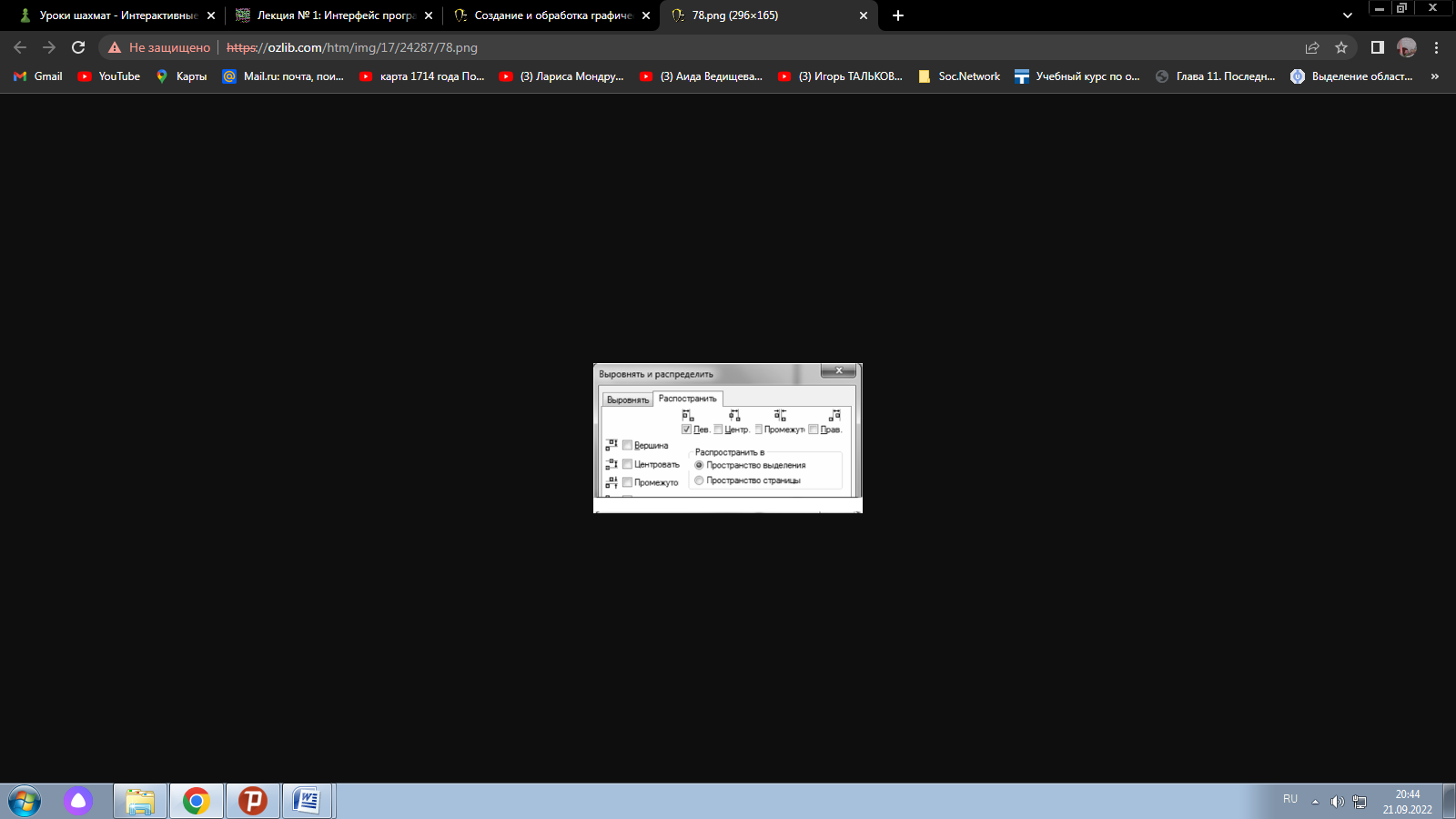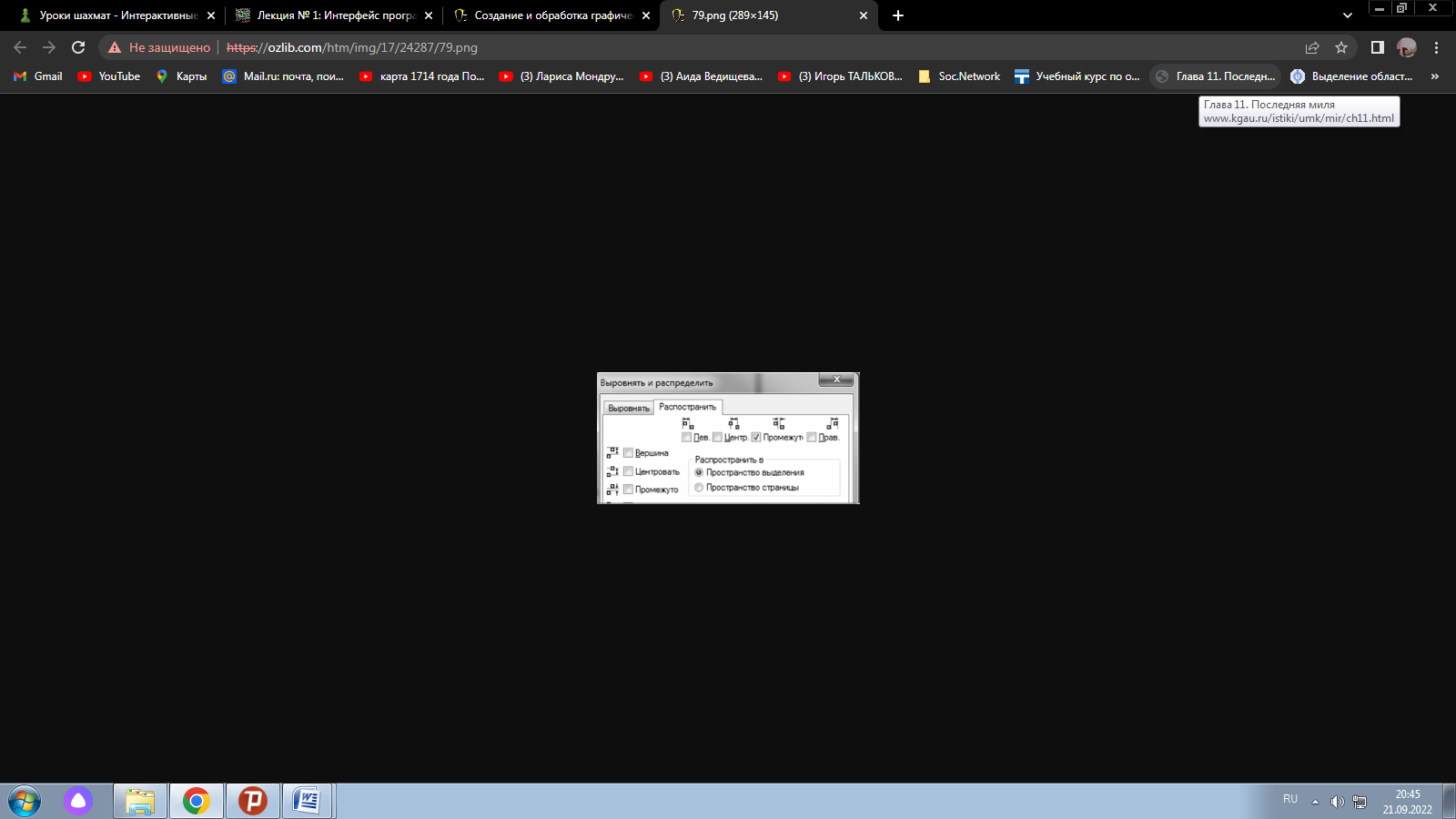Группа М-31, 2024 год
Занятие по рабочей программе №06
Дисциплина: ОП.17 «Компьютерная графика и дизайн»
Раздел 2. Векторная графика.
Тема: Способы создания графического изображения в CorelDraw.
Цель занятия: Дидактическая:
сформулировать представление студентов о векторной графике;
выяснить понятие векторная графика;
раскрыть алгоритм работы с интерфейсом векторного редактора;
выяснить принципы и методы создания графического изображения;
систематизировать и обобщить знания при работе с компьютерной графикой;
углубить и закрепить знания по дисциплине «Компьютерная графика и дизайн».
Воспитательная:
развивать коммуникативные способности;
развивать аналитические способности;
развивать творческий подход к процессу обучения.
воспитывать самостоятельность, дисциплинированность;
стимулировать студентов к изучению дисциплины;
побуждать к формированию активной жизненной позиции;
прививать уважение и любовь к будущей профессии.
Вид занятия: лекция.
Тип занятия: обобщение и систематизация знаний.
Форма проведения занятия: репродуктивная и эвристическая беседа.
Междисциплинарные связи:
Обеспечивающие ЕН.03 Информационные технологии в профессиональной деятельности, ОП.04 Спецрисунок и художественная графика, МДК.01.01 Основы художественного оформления швейных изделий
Обеспечиваемые ОП.12 Декоративно-прикладные работы, ОП.14 Художественное проектирование швейных изделий, ОП.15 Конструирование одежды из материалов с различными свойствами.
Методическое обеспечение: опорный конспект.
Литература:
Боресков, А.В., Шикин, А.В., Шикина, Г.Е. Компьютерная графика : первое знакомство М. : Финансы и статистика.. 1996. – 176 с., стр. 217 - 220
ХОД ЗАНЯТИЯ
Ознакомление с темой, целью и планом занятия.
Тема: Способы создания графического изображения в CorelDraw.
ПЛАН
1. Интерфейс программы.
2. Создание графических объектов.
3. Операции с объектами.
Изложение и изучение нового материала.
ЛИТЕРАТУРА: 2 стр. 217 – 220
1. Интерфейс программы
После запуска программы на экране появляется главное окно редактора CorelDRAW (рис. 1).
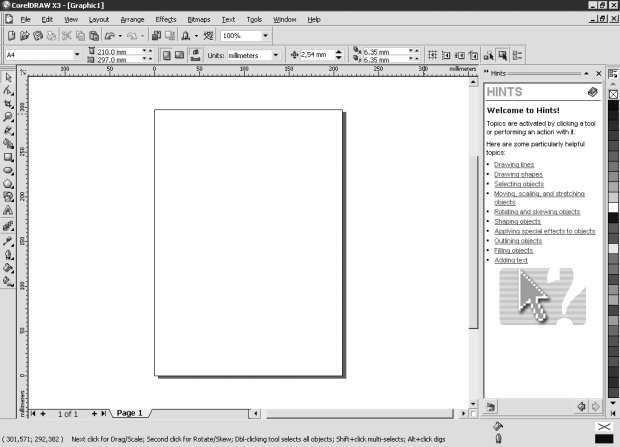
Рис.1. Структура окна редактора CorelDRAW
Как и в любой программе, работающей в среде Windows, в верхней части окна расположены Строка заголовка, Строка меню программы и панель инструментов Стандарт.
Остальные элементы окна характерны только для программы CorelDRAW:
Панель свойств - совокупность элементов управления для выделенного объекта (если не выделен ни один объект - панель отражает свойства текущей страницы).
Панель инструментов (в русскоязычной версии программы может называться панель Графика} - набор вспомогательных средств, с помощью которых создаются и обрабатываются графические объекты. Все кнопки Панели инструментов, у которых в нижнем правом углу есть небольшая черная стрелка *, имеют вспомогательную (дополнительную) панель.
Текущая страница - область для создания объектов.
Строка заголовка [Строка меню | Панель инструментов Стандарт Панель свойств
Рабочий стол обычно используется как временное хранилище объектов. Можно создавать объекты как внутри текущей страницы, так и вне её (на рабочем столе), но распечатываться будет только то, что находится на текущей странице. Размер рабочего стола CorelDRAW значительно больше, чем его видимая на экране часть, и равен 45x45 м.
Полосы прокрутки позволяют передвигаться по рабочему столу.
Измерительные линейки позволяют точно позиционировать элементы рисунка.
Палитра цветов используется для установки цвета объекта и его контура.
Строка состояния отражает текущую информацию, облегчающую работу с редактором.
2. Создание графических объектов
Основное понятие CorelDRAW - это объекты. При помощи комбинации нескольких объектов можно создавать их группы или новый сложный объект при помощи группировки. Все объекты (фигуры и линии) строятся из базовых элементов - кривых. Кривая представляет собой основу, определяющую форму объекта, и состоит из узлов и сегментов. Узел - это точка, в которой кривая может менять направление, а сегмент - часть кривой между двумя узлами. Все кривые должны начинаться и заканчиваться узлом. Для изменения формы объекта нужно манипулировать ее узлами и сегментами. Таким образом, все объекты можно модифицировать практически без ограничений, поскольку любой объект (включая базовые объекты и текст) можно преобразовать в кривую.
Любой построенный и выделенный объект (рис. 3.20) имеет следующие управляющие элементы:
рамка выделения - группа из восьми маркеров, обозначающих на экране габариты одного или нескольких объектов;
маркер центра ( х );
у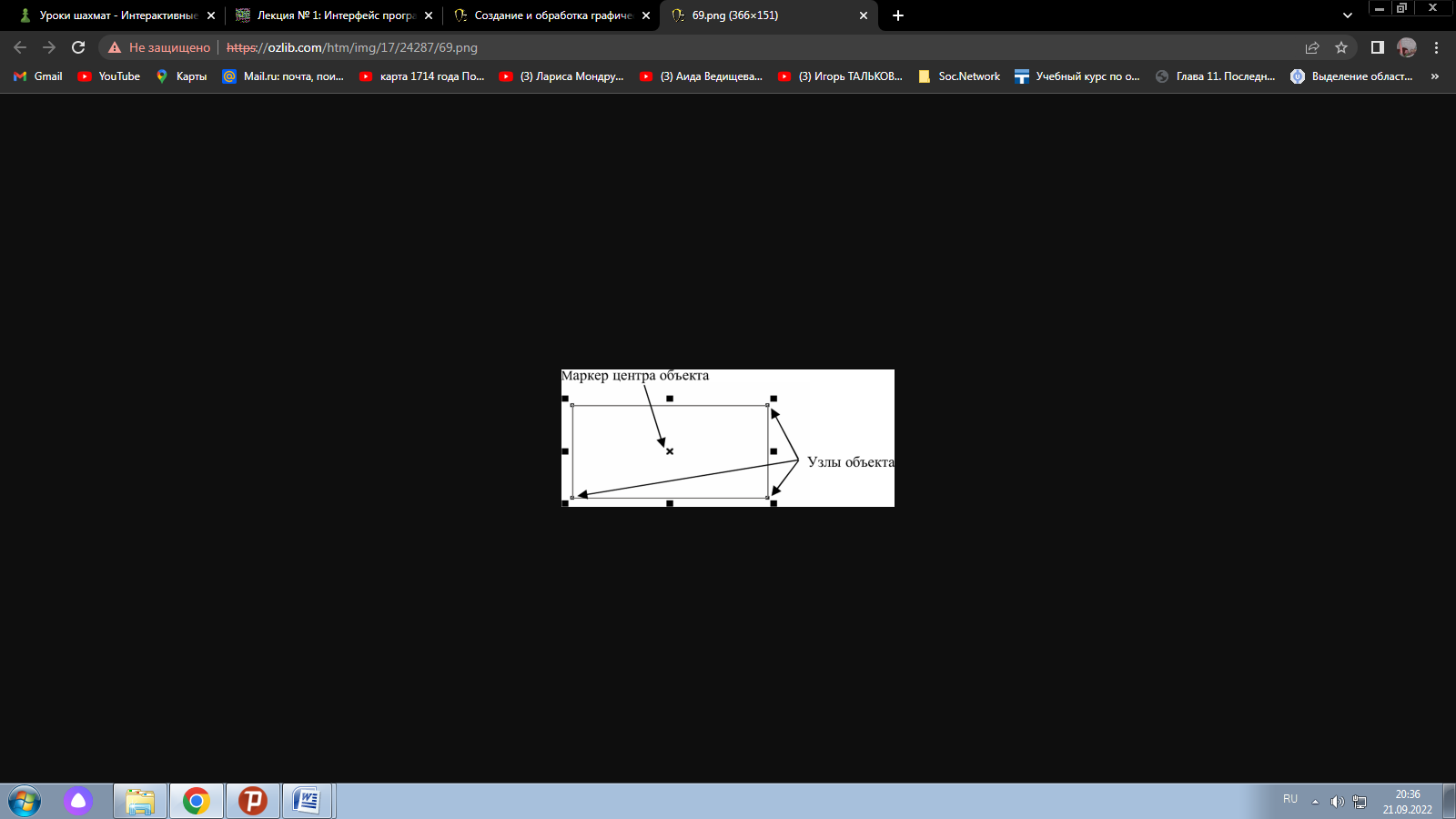 злы объекта (V).
злы объекта (V).
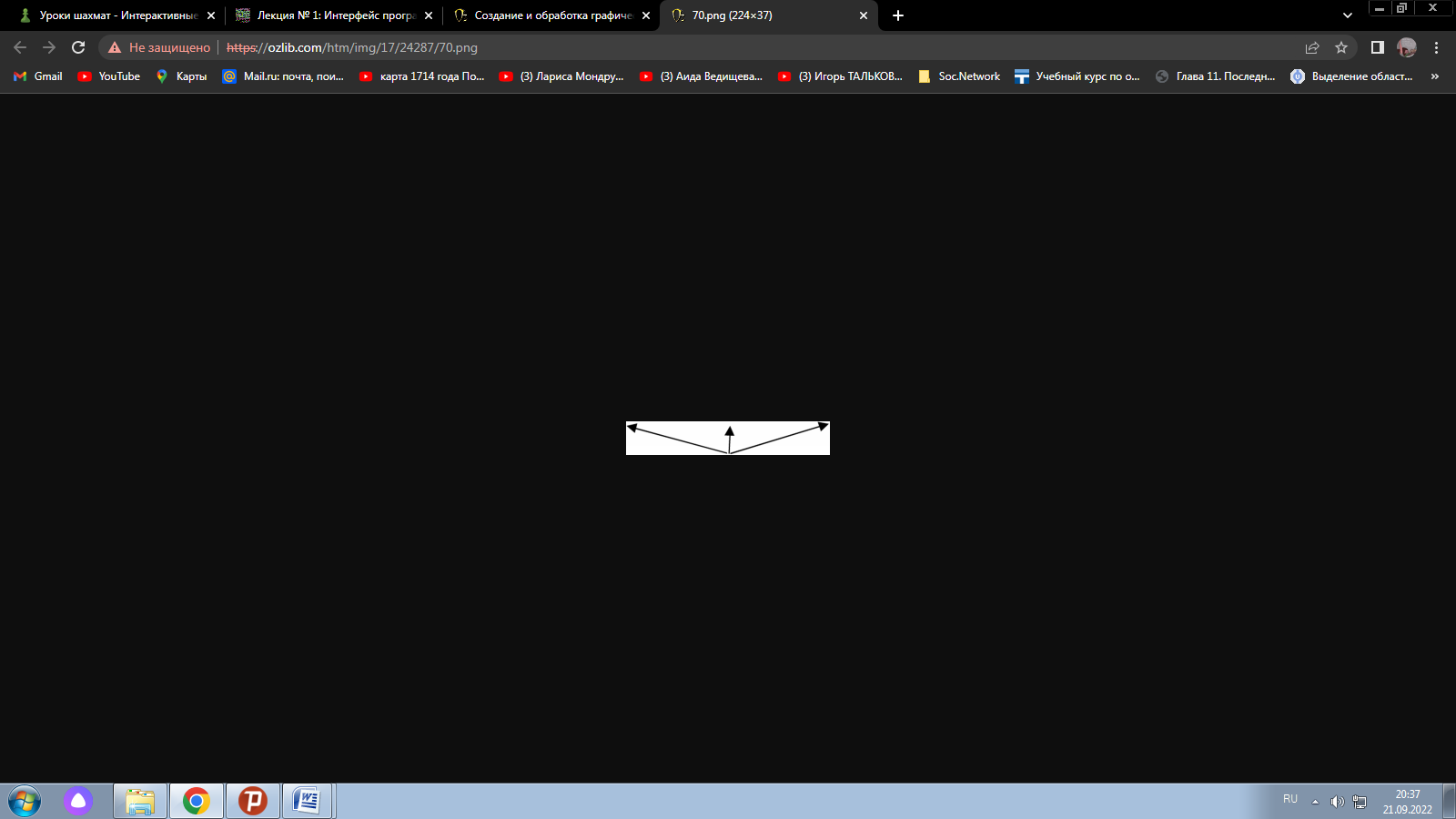
Рис.2. Выделенный объект
Маркеры рамки выделения
Для выделения объекта необходимо щелкнуть по нему инструментом Указатель Панели инструментов.
Сведения о выделенном объекте отображаются на Панели свойств' и в Строке состояния'.
Ширина: 137,965 высота: 70,665 центр: (97,934; 216,137) миллиметров Прямоугольник on Слой 1
Выделенный объект удаляется клавишей Delete.
Все объекты создаются и обрабатываются с помощью кнопок Панели инструментов
Построение объектов (прямоугольников, эллипсов, многоугольников, спиралей, сеток и стандартных фигур) сводится к следующему:
1) выбирается нужный инструмент на Панели инструментов',
2) в точке, соответствующей одной из вершин строящегося объекта, нажимается левая кнопка мыши, и при удерживании ее объект растягивается до нужных размеров в нужном направлении.
После создания графического объекта CorelDRAW он сразу становится выделенным.
Применение клавиш-модификаторов:
для построения квадрата или круга - удерживать нажатой клавишу Ctrl;
объекта от центра - удерживать нажатой клавишу Shift;
квадрата или круга от центра - удерживать нажатыми клавиши Ctrl и Shift.
Построить объекты можно с помощью линий. Линии состоят из сегментов и узлов, расположенных в точках соединения сегментов друг с другом и на краях незамкнутых линий. Инструменты, позволяющие строить линии различных типов, находятся во вспомогательной панели инструмента Кривая.
Инструмент Свободная рука преобразует траекторию перемещения мыши в кривую. При этом узлы и сегменты линии формируются автоматически в соответствии с параметрами настройки инструмента.
Чтобы создать кривую инструментом Свободная рука, необходимо: нажать левую кнопку мыши и, не отпуская, вести указатель по странице документа. Когда рисунок закончен - отпустить кнопку мыши. Первый щелчок мышью задает начальную точку, второй - конечную.
Чтобы построить замкнутую кривую, необходимо закончить создание последнего сегмента в начальной точке кривой при появлении указателя мыши вида.
В дополнение к инструменту Свободная рука введен инструмент Полилиния А. Им удобнее рисовать от руки кривые, состоящие из нескольких сегментов. После создания начального сегмента выполняется щелчок мышью, но этот щелчок не заканчивает построение кривой. Перетаскивание указателя при нажатой кнопке мыши создает криволинейный сегмент, перемещение указателя при отпущенной кнопке - прямолинейный сегмент. Для завершения построения незамкнутой кривой следует нажать клавишу Пробел или выполнить двойной щелчок левой кнопкой мыши.
Используя инструмент Безье, можно задать положение узлов будущей кривой и получить возможность уже в процессе построения воздействовать на направляющие точки. Приемы работы с этим инструментом сложнее и требуют для освоения некоторой тренировки.
Инструмент Перо позволяет строить кривые с помощью тех же приемов, что и Безье. Отличие состоит в том, что в процессе перемещения указателя мыши в точку расположения очередного узла на экране отображается внешний вид следующего, еще не построенного сегмента кривой (если на Панели свойств включен режим просмотра 3).
Построить интересного вида объекты можно с помощью инструмента Живопись ? . Каждый из этих объектов состоит из двух частей - линии, играющей роль управляющего объекта и определяющей основные параметры формы составного объекта в целом, и подчиненного объекта, определяющего детали этой формы.
Инструмент Живопись может работать в нескольких режимах: Заготовка, Кисть, Пульверизатор, Каллиграфия и с нажимом.
Вставка готовых изображений
Для вставки готовых рисунков используются следующие способы:
Вставка из буфера обмена - команды Правка/Вклеить и Правка/Особое вклеивание....
Импортирование из файлов - команда Файл / Импорт. В открывшемся диалоговом окне необходимо выбрать нужный файл и нажать кнопку Импорт. С помощью мыши указать место и размер вставляемого изображения.
3. Операции с объектами
Дублирование
Дублирование — это создание копии выделенного объекта. Дубликат располагается с небольшим смещением относительно оригинала.
Способы создания дубликата (копии) выделенного объекта (группы объектов):
нажать клавишу + на малой цифровой клавиатуре. Копия будет
точно совпадать с исходным объектом. Можно отодвинуть ее в сторону, переместив мышью или нажав на клавиатуре любую из клавиш: Т ;
выполнить команду Правка /Дублировать',
использовать буфер обмена (кнопки Копировать и Вклеить обычного набора инструментов или команды Правка / Копировать, Правка / Вклеить).
Клонирование объекта
Клонирование объекта - это копирование выделенного объекта, но с одновременным созданием связи между оригиналом (эталоном) и его копией (клоном). В результате все дальнейшие изменения эталона будут применяться и к клону.
Для создания клона объект необходимо выделить и выполнить команду Правка /Клонировать.
Для редактирования выделяется оригинал. Различить оригинал и клон невозможно. Чтобы найти оригинал необходимо щелкнуть правой кнопкой мыши на любом из объектов. Если объект является клоном, у него будет доступна команда Выбрать хозяина, выбор которой приводит к выделению оригинала.
Для работы с группами объектов служит блок кнопок Панели свойств. Эти кнопки позволяют создавать сложные геометрические объекты, составляя их из простых.
Связывание объектов в группу
Группированием называется операция, соединяющая совокупность отдельных объектов и (или) ранее созданных групп в группу. При этом они сохраняют индивидуальные признаки. Связывание объектов в группу позволяет обращаться с ними как с единым целым, выполняя преобразования группы как преобразование единого объекта.
В работе над рисунком группирование объектов применяется очень часто. Его основное назначение - предотвращать случайное смещение отдельных объектов, образующих фрагмент изображения, относительно друг друга. Создание групп позволяет упростить операции копирования и размещения фрагментов изображения.
Чтобы сгруппировать объекты, следует выделить их при нажатой клавише Shift и щелкнуть на кнопке Группа | Панели свойств.
Для редактирования объекта, входящего в состав группы, следует выделить этот объект внутри группы, щелкнув на нем инструментом Указатель при нажатой клавише Ctrl. У выделенного в группе объекта можно менять заливку, параметры линии контура, форму, перемещать его, т. е. работать как с отдельным объектом.
Чтобы разгруппировать ранее созданную группу, достаточно ее выделить и щелкнуть на кнопке Разгруппировать Панели свойств.
Чтобы разделить на отдельные объекты не только главную группу, но и все входящие в ее состав дочерние, используется кнопка Разгруппировать все
Размещение объектов
Выравниванием называется размещение всех выделенных объектов таким образом, чтобы их определенные точки (например, центры) располагались на одной прямой.
Команда Компоновка / Выровнять и выпустить / Выравнивание и распределение и кнопка Выравнивание и распределение Щ Панели свойств раскрывают на экране диалоговое окно, представленное на рисунке 3.21. С помощью вкладки Выровнять можно автоматически выровнять центры или края выделенных объектов по горизонтали и (или) вертикали, а также относительно края или центра страницы.
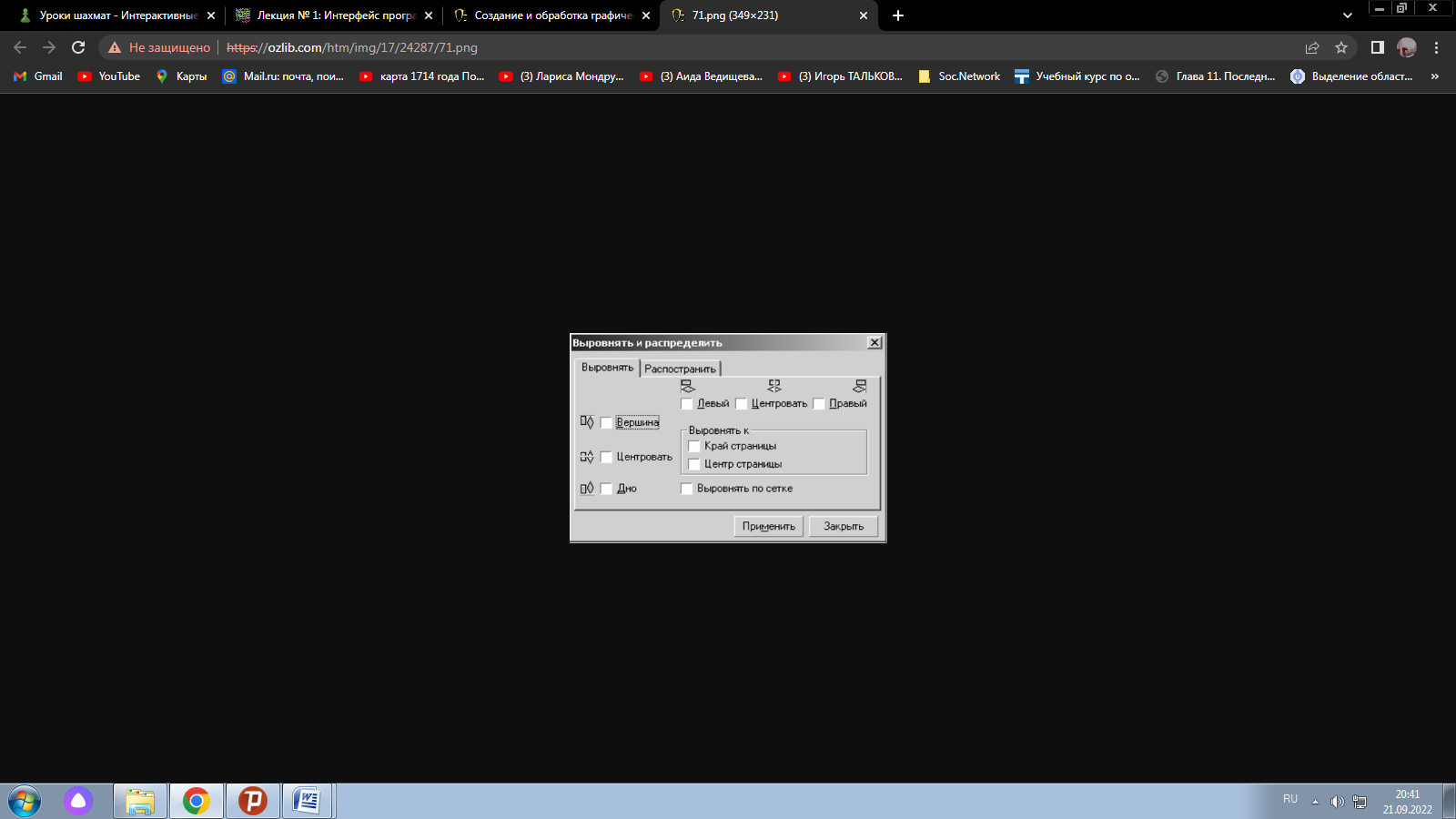
Рис. 3. Вкладка Выровнять диалогового окна
Выровнять и распределить
Для выполнения операции выравнивания необходимо выделить все объекты (если положение линии выравнивания задается одним из выравниваемых объектов, он должен быть выделен последним) и выполнить команду Компоновка / Выровнять и выпустить или нажать кнопку Выравнивание и распределение на Панели свойств. В открывшемся диалоговом окне на вкладке Выровнять установить флажки, указывающие, какие точки объектов будут «выстраиваться» по линии, и щелкнуть по кнопке Применить. Если результат выравнивания неудовлетворителен, следует, не закрывая диалоговое окно, попробовать установить флажки еще раз. Окончательный вариант выравнивания фиксируется при закрытии диалогового окна.
На рисунке 4, приведен пример выравнивания объектов.
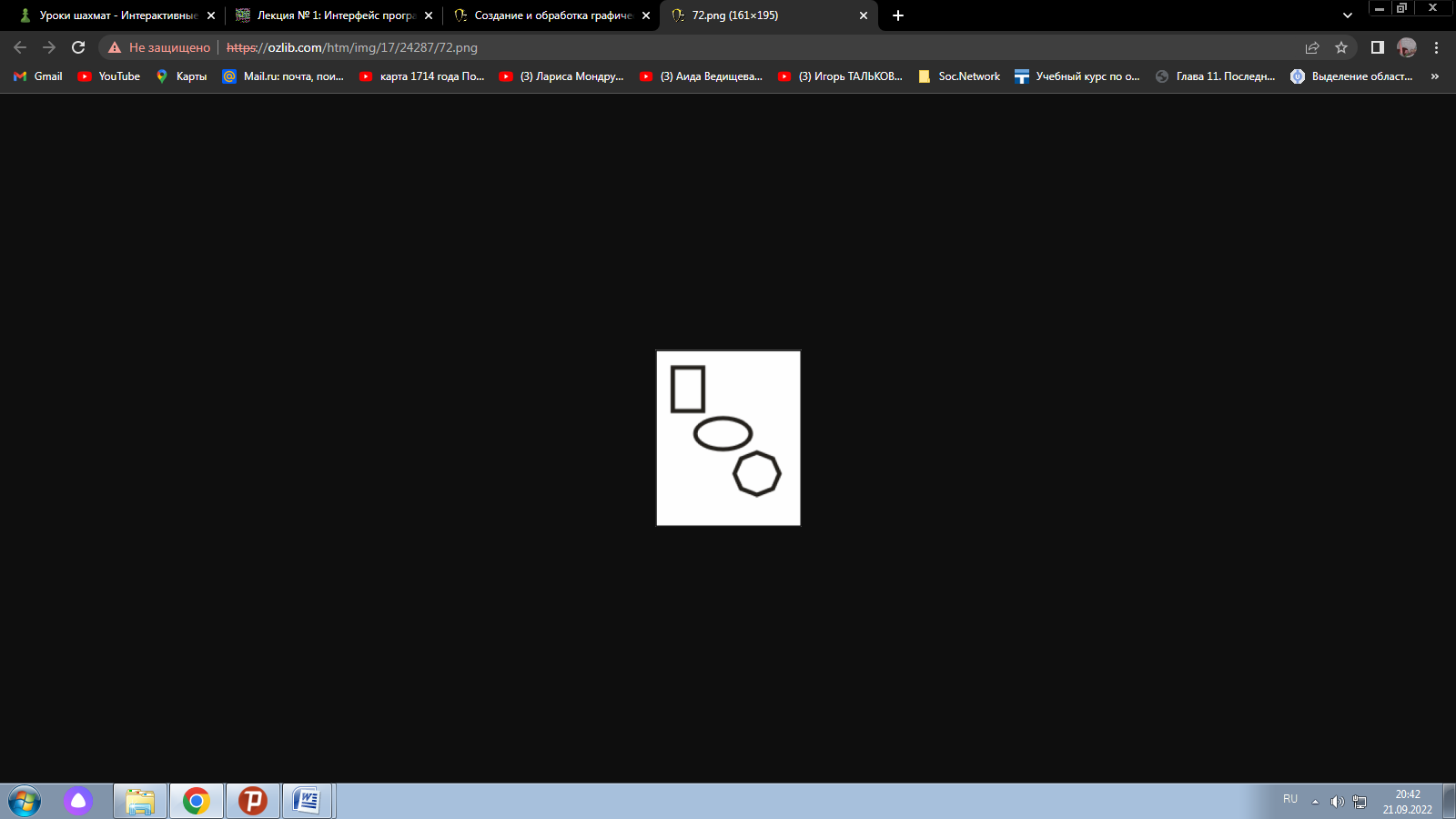
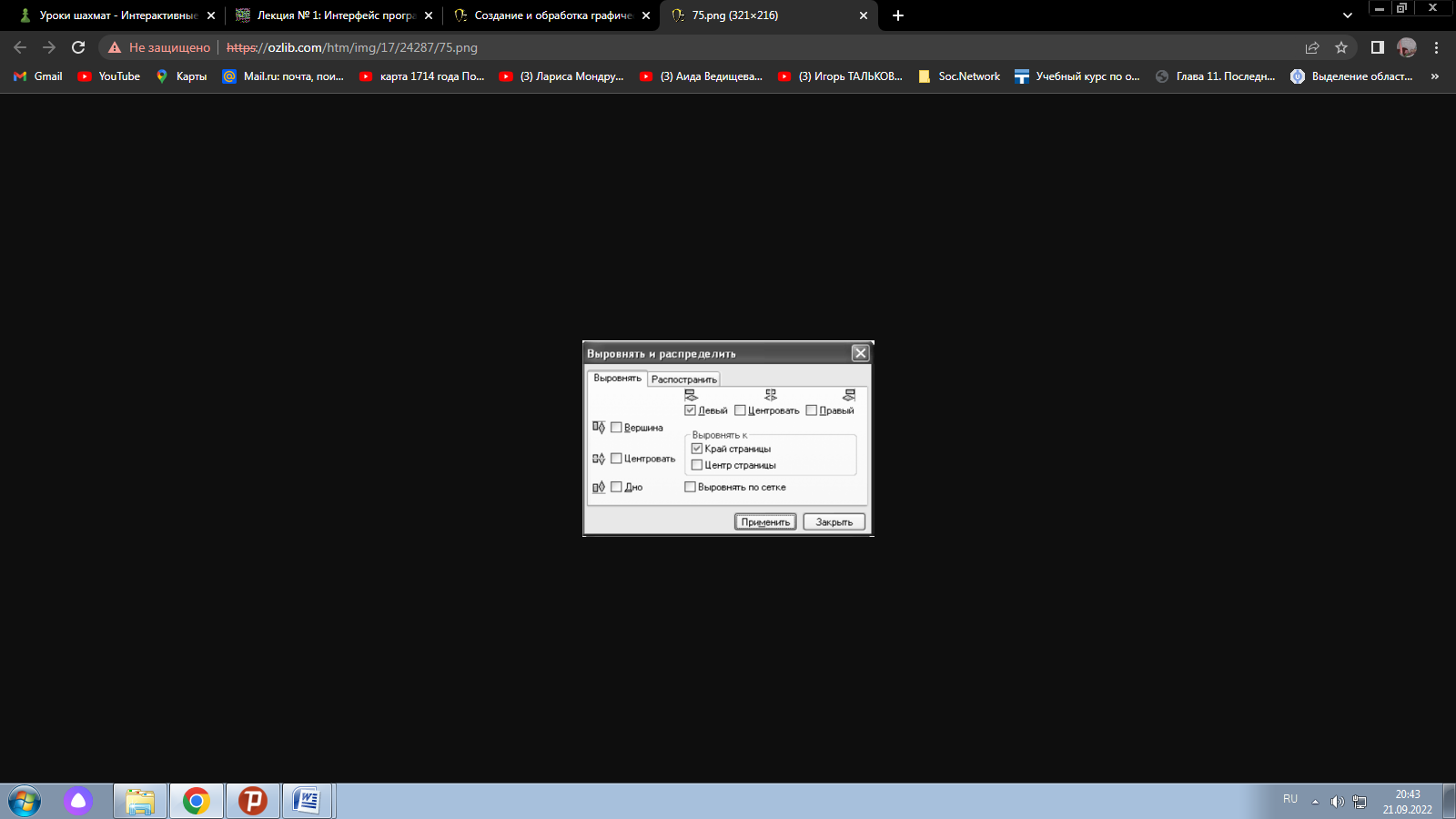
Рис. 4. Исходное положение объектов и их выравнивание относительного левого края страницы
Распределением объектов в редакторе CorelDRAW называется размещение объектов, при котором соблюдается равенство расстояний между маркерами их рамок выделения. Добиться этого размещением объектов вручную практически невозможно. Координатная сетка может помочь, но ее саму надо достаточно кропотливо настраивать. Значительно удобнее решать такую задачу с помощью команды Компоновка / Выровнять и выпустить / Выравнивание и распределение / Распространить или кнопки Выравнивание и распределение ° на Панели свойств (рис. 5).
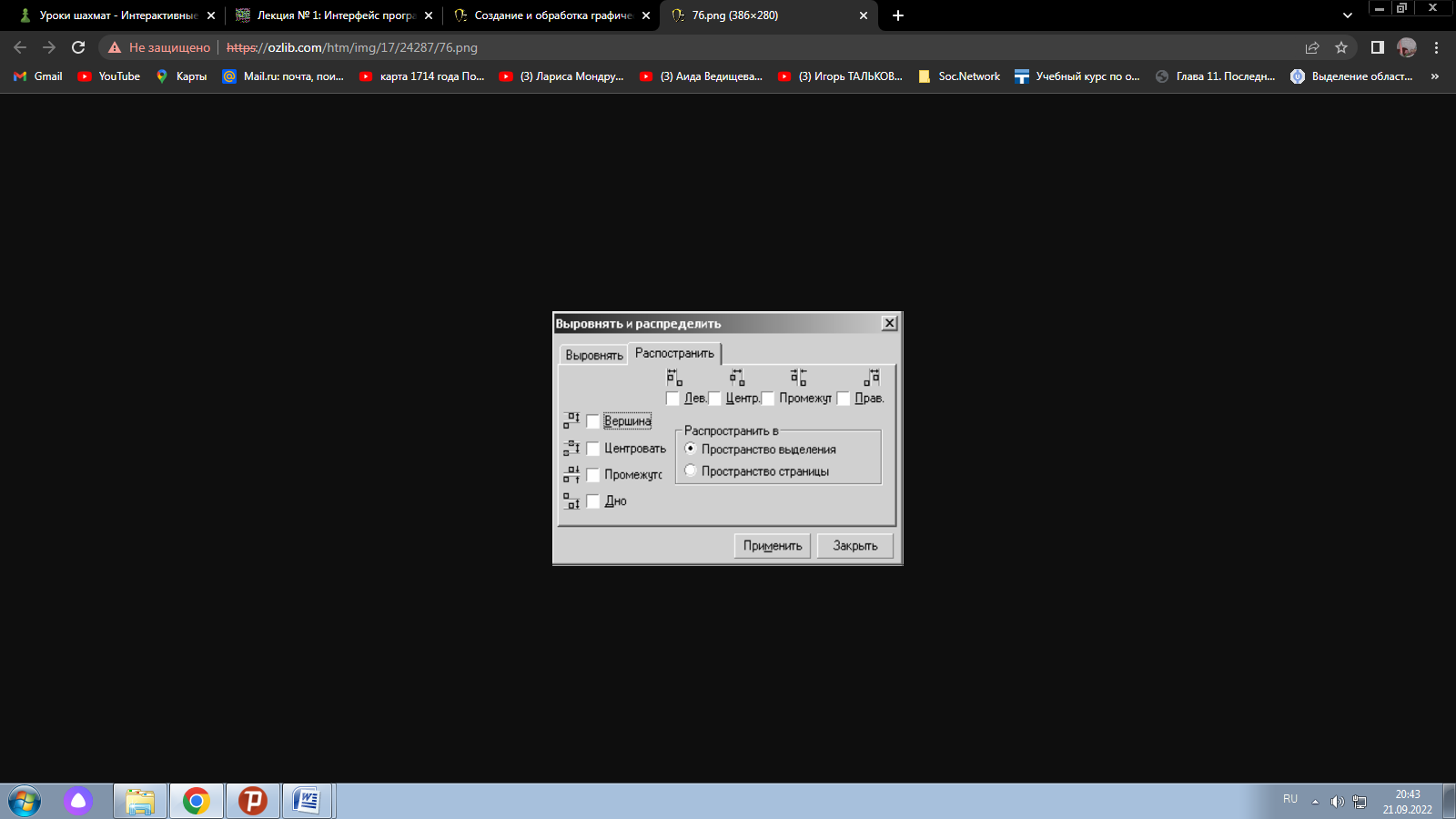
Рис. 5. Вкладка Распространить диалогового окна Выровнять и распределить
Горизонтальная группа флажков управляет режимом распределения выделенных объектов по горизонтали, вертикальная - по вертикали.
Группа переключателей Распространить в предлагает две альтернативы: Пространство выделения и Пространство страницы, и управляет выбором размеров области распределения выделенных объектов.
Равномерность при распределении объектов может достигаться двумя принципиально различными способами:
1) равными могут быть расстояния между одноименными маркерами рамок выделения, например, между левыми краями или центрами;
2) равными могут быть интервалы, разделяющие объекты, т. е. просветы между ними, измеряющиеся, например, от правого края левого крайнего объекта до левого края следующего за ним объекта (рис. 6).
При размещении объектов разного размера результаты размещения этими двумя способами могут сильно различаться.
Расположение объектов в стопке
Стопка объектов - это порядок, в котором составляющие рисунок объекты выводятся на экран или печать. По умолчанию вновь созданный объект помещается на самый верх стопки. Для перемещения объекта в стопке на другую позицию можно воспользоваться командой Компоновка / Порядок и выбрать вариант перемещения:
наверх стопки объектов;
в самый низ стопки;
на одну позицию вверх в стопке объектов;
на одну позицию вниз и т. д.
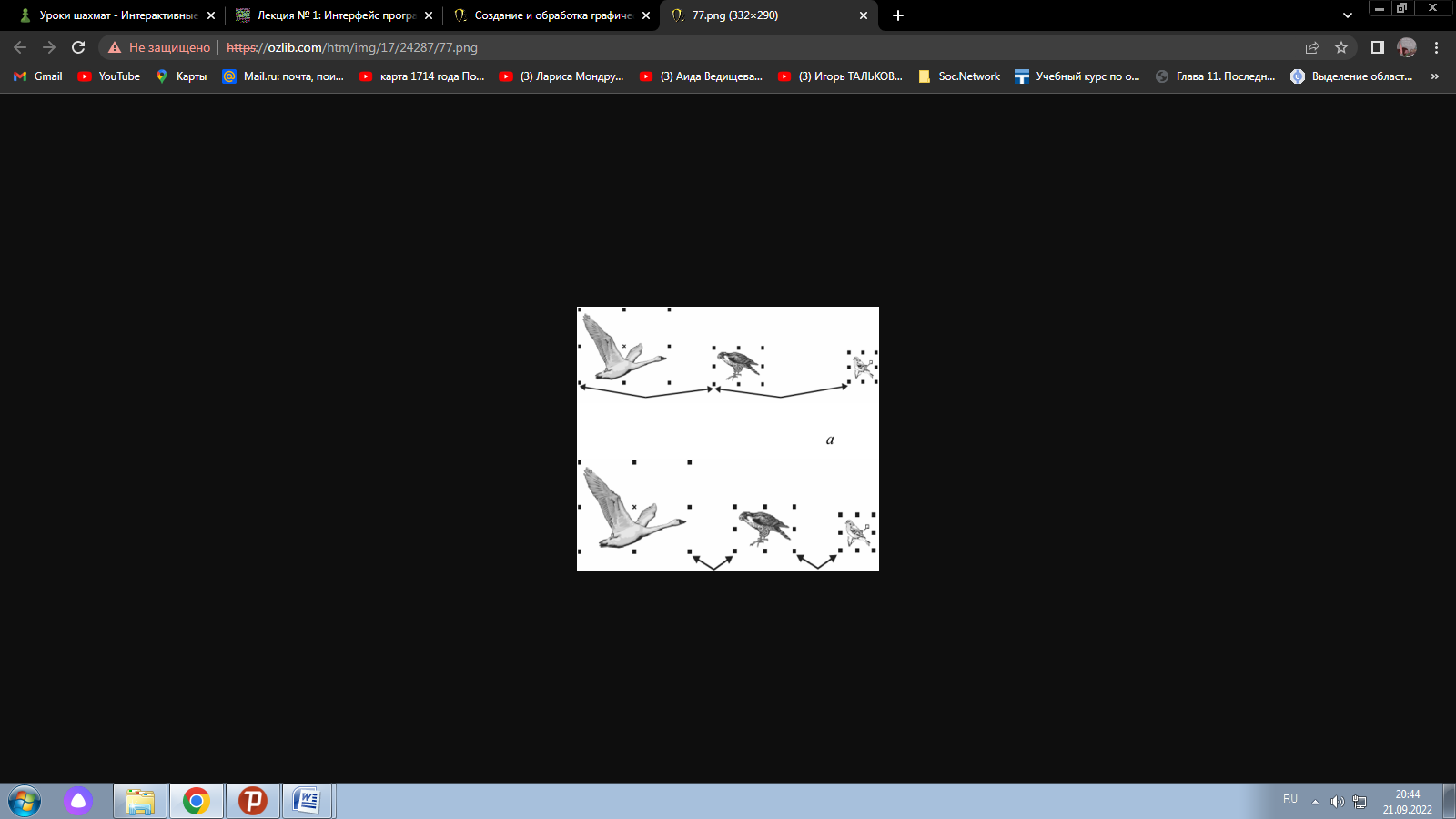
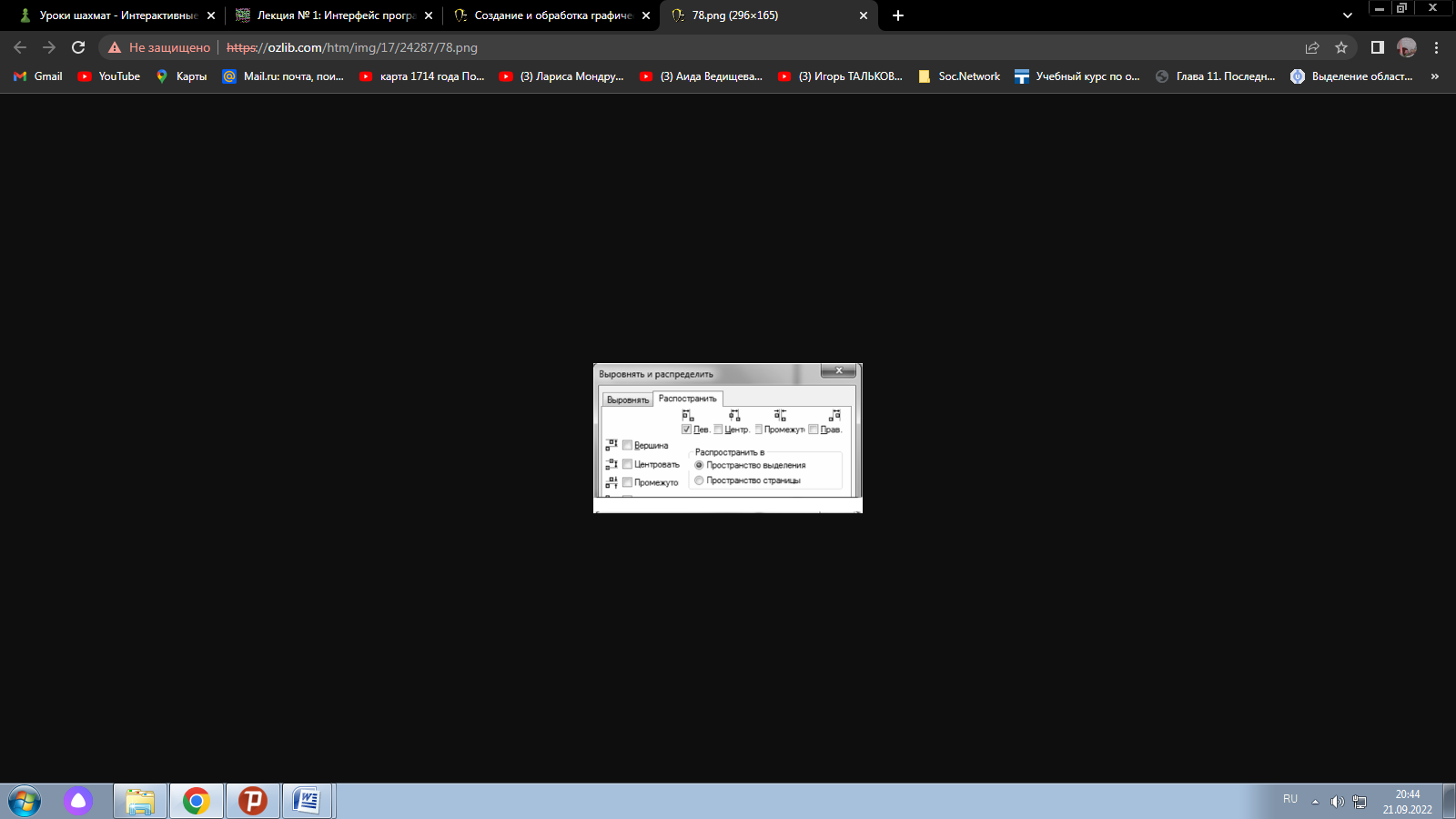
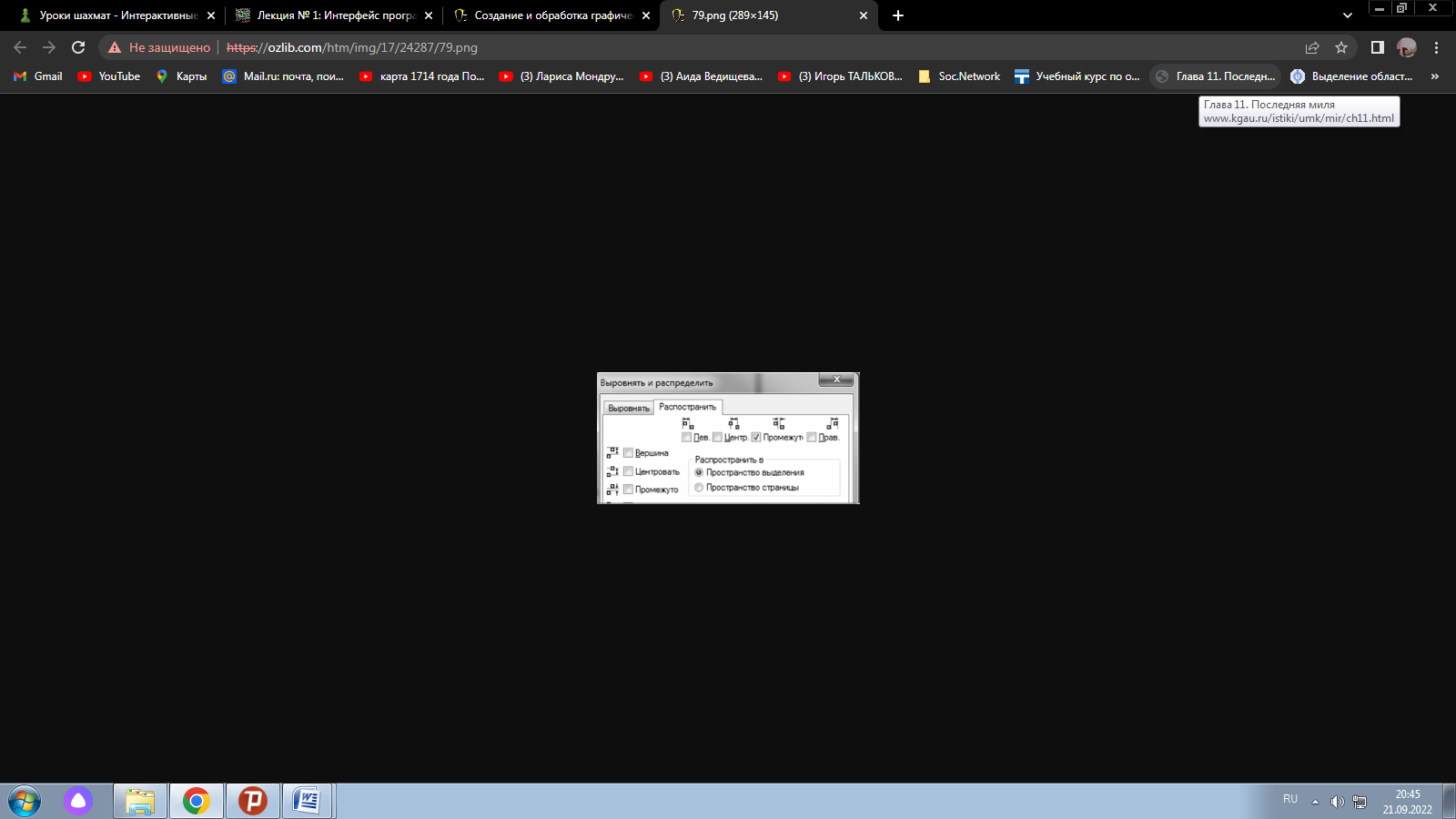
Рис.6. Способы равномерного распределения объектов
Редактор CorelDRAW позволяет организовать в пределах страницы документа несколько слоев, каждый из которых имеет свойства: имя, режимы доступности для редактирования, отображения на экране и при печати, положение по отношению к другим слоям.
Механизм слоев позволяет более гибко структурировать объекты, составляющие изображение, и значительно упрощает работу с ними. Все объекты можно распределить по нескольким слоям, соответствующим функционально однородным частям изображения. Управление слоями осуществляется с помощью менеджера объектов (Окно / Докеры /Менеджер объектов).
При введении дополнительных слоев структура изображения становится иерархической: она состоит из нескольких слоев, на каждом из которых может располагаться стопка объектов.
Контрольные вопросы
Какой вид графики обрабатывает редактор CorelDRAW?
Как создать файл в CorelDRAW?
Что можно сделать с помощью CorelDRAW?
Какие форматы читает CorelDRAW?
ДОМАШНЕЕ ЗАДАНИЕ
1. Составить конспект занятия.
2. Ответить на контрольные вопросы
Перечень рекомендуемых учебных изданий, Интернет-ресурсов, дополнительной литературы.
Основные источники:
Порев, В.Н. Компьютерная графика. – СПБ. : БХВ - Петербург, 2002. – 432 с.
Боресков, А.В., Шикин, А.В., Шикина, Г.Е. Компьютерная графика : первое знакомство М. : Финансы и статистика.. 1996. – 176 с.
Лапшин, Е. Графика для IBM PC. – М.: СОЛОН, 1995. – 228 с
Корриган, Дж. Компьютерная графика : секреты и решения : Пер с англ. – М. : Энтроп, 1995. - 352 с.
Дополнительные источники:
1. Хирн, Д., Бейкер, М. Микрокомпьютерная графика : Пер с англ. – М. : Мир, 1987. -352 с.
2. Тихомиров, Ю. Программирование трехмерной графики. - СПб. : БХВ – Санкт-Петербург, 1999. – 256 с.
3. Шикин, А.В., Боресков, А.В. Компьютерная графика. Полигональные модели. – М. : Диалог - МИФИ. 2001. – 464с
4. Иванов, В.П., Батраков, А.С. Трехмерная компьютерная графика. М. : Радио и cвязь, 1995. - 224 с.
Преподаватель: Владимир Александрович Волков







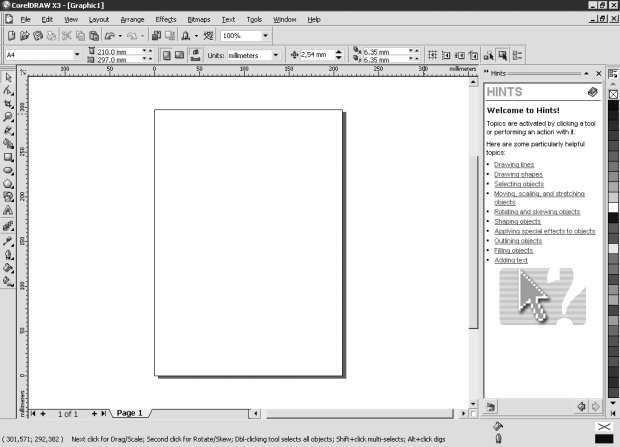
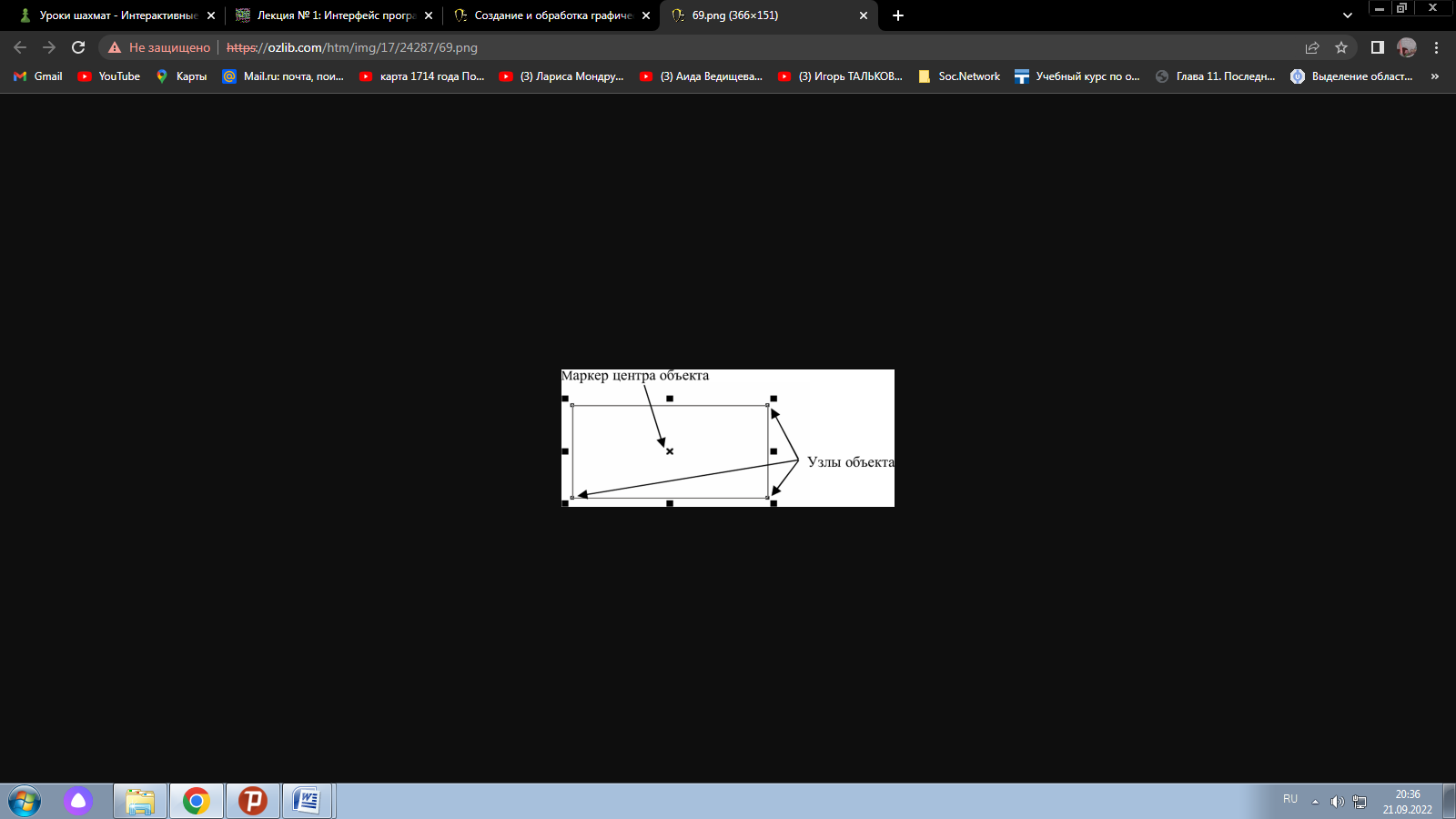 злы объекта (V).
злы объекта (V).